[Opgelost] Muziek verwijderen van iPhone/iPad/iPod op iOS 10
iOS is het besturingssysteem dat op iPad-, iPhone- en iPod touch-apparaten draait. iOS is het onderliggende raamwerk dat andere apps organiseert, start en uitvoert. Het kan een aantal van zijn eigen functies uitvoeren. iOS, dat bekend staat om zijn uiterst eenvoudige interface, is voor velen nog steeds een mysterie. In tegenstelling tot Android biedt iOS de minste aanpassingsopties. Daarom rijzen er regelmatig veel vragen over de werking van dit apparaat. Een van die veelgestelde vragen is hoe je muziek van de iPhone kunt verwijderen. Veel mensen vinden het lastig omdat ze geen idee hebben hoe ze nummers van de iPhone kunnen verwijderen. Bovendien, wanneer de interne opslag vol is of de gebruiker de softwareversie van hun apparaat wil updaten, ze wat ruimte willen vrijmaken, zouden gebruikers op zoek gaan naar antwoorden over het verwijderen van nummers van de iPhone.
Hieronder staan enkele stappen die u kunt volgen om te begrijpen hoe u nummers kunt verwijderen van iPhone/iPad/iPod (touch-versies) die op iOS 10 draaien.
Deel 1: Hoe verwijder ik een album van iPhone/iPad/iPod?
Hoewel het geweldig voelt om alle albums op je apparaat te hebben, levert het na verloop van tijd opslagproblemen op, vooral als je een apparaat met weinig opslag hebt. Maar er is niets om je zorgen over te maken, van elk nummer dat je via iTunes koopt, wordt een back-up gemaakt, bovendien is er altijd de mogelijkheid om iCloud te gebruiken om een back-up te maken van andere albums. Dus als je je realiseert dat je albums volkomen veilig zijn, wil je normaal gesproken de gedownloade albums verwijderen om opslagruimte vrij te maken. Veel mensen weten niet hoe ze muziek van de iPhone moeten verwijderen.
Voor hen volgt u gewoon de volgende eenvoudige stappen om een album van uw apparaat te verwijderen
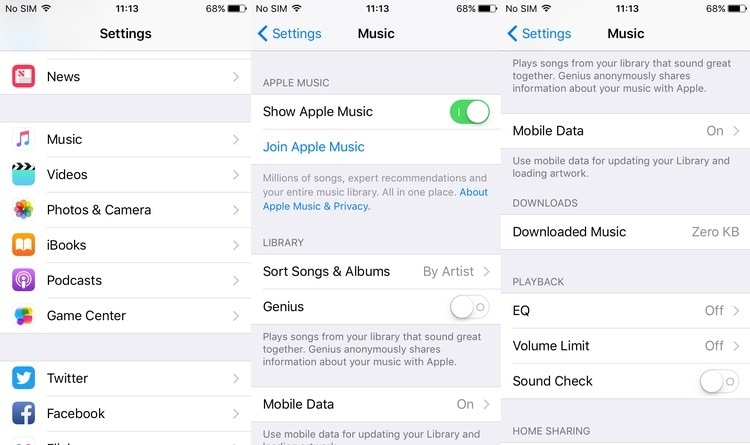
• Als je een iTunes Match-abonnee bent, kun je alle nummers in het album zien, zelfs als ze alleen op iCloud zijn opgeslagen, dit kan een beetje verwarrend zijn. Dus het eerste wat u moet doen, is naar Instellingen> Muziek> Alle muziek weergeven. Schuif de knop naar links om deze uit te schakelen.
• Om een van de albums te verwijderen, moet u beginnen met het selecteren van Albums of Nummers op het tabblad Bibliotheek
• Zoek het album dat u wilt verwijderen en druk er lang op. Je krijgt veel opties te zien
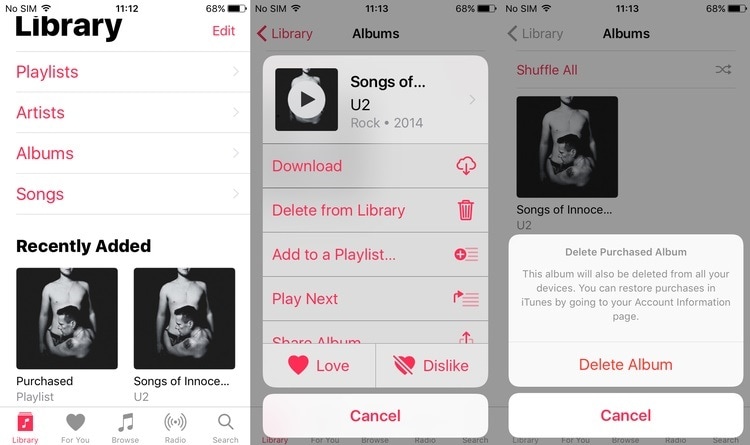
• Kies de optie ‘Verwijderen uit bibliotheek’. Dan wordt er om bevestiging gevraagd over de verwijdering.
• Bevestig de verwijdering. Het album wordt succesvol verwijderd.
Deel 2: Hoe verwijder ik alle nummers van iPhone/iPad/iPad?
Veel gebruikers hebben veel albums op hun apparaat opgeslagen en ze hebben bijna geen opslagruimte meer of willen misschien gewoon hun apparaat opschonen. Maar ze willen alles tegelijk doen, dat scheelt tijd en moeite. Hier is een eenvoudig proces voor hen om nummers in één keer van de iPhone te verwijderen.
Volg gewoon de onderstaande stappen om alle nummers tegelijkertijd te verwijderen

• Ga naar de optie Instellingen op uw iOS-apparaat
• Navigeer vervolgens naar Algemeen>Opslag & iCloud-gebruik
• Ga vervolgens naar Opslag beheren>Muziek. U ontvangt een lijst met opties over de apps op uw apparaat die momenteel ruimte gebruiken.
• Scroll totdat je eindelijk de Muziek-app vindt.
• Tik op de Muziek-app om door te gaan met het proces
• Uw muziekbibliotheek wordt weergegeven samen met de ruimte die elk album in beslag neemt. In de rechterbovenhoek van het scherm bevindt zich de knop Bewerken. Tik erop en er verschijnen rode cirkels naast je inhoud.
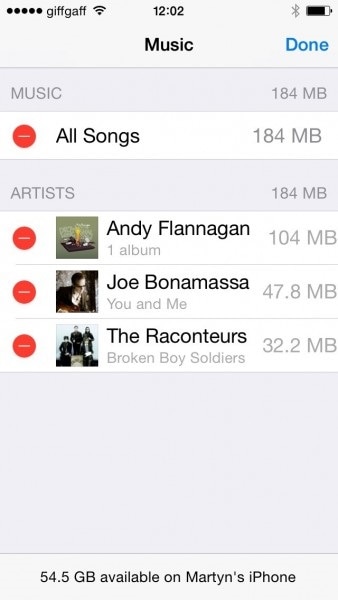
• Om alle nummers in één keer te verwijderen, klikt u op de cirkel naast de optie ‘Alle nummers’.
• Als u muziek of albums wilt behouden, kunt u handmatig de cirkels selecteren naast de albums die u wilt verwijderen.
• Als u klaar bent met kiezen, tikt u op de optie Gereed in de rechterbovenhoek.
Je hebt met succes alle nummers verwijderd van je iPhone-, iPad- of iPod touch-apparaten die op iOS 10 draaien.
Deel 3: Hoe verwijder je nummers uit je iTunes-bibliotheek?
Een andere veilige methode om nummers te verwijderen van iPhone-, iPad- of iPod touch-apparaten die op iOS 10 draaien, is door iTunes te gebruiken (mits je het niet erg vindt om je iPhone op een computer aan te sluiten).
Laten we eens kijken naar de onderstaande stappen die zorgvuldig moeten worden gevolgd om te begrijpen hoe u nummers van de iPhone kunt verwijderen met iTunes.
Opmerking: – Volg elke stap zorgvuldig om het proces veilig te voltooien.
• Sluit uw apparaat aan op de computer. Klik nu op het iPhone-pictogram in de linkerbovenhoek van het scherm.
• Selecteer de optie Muziek in het gedeelte Op mijn apparaat in de linkerkolom.
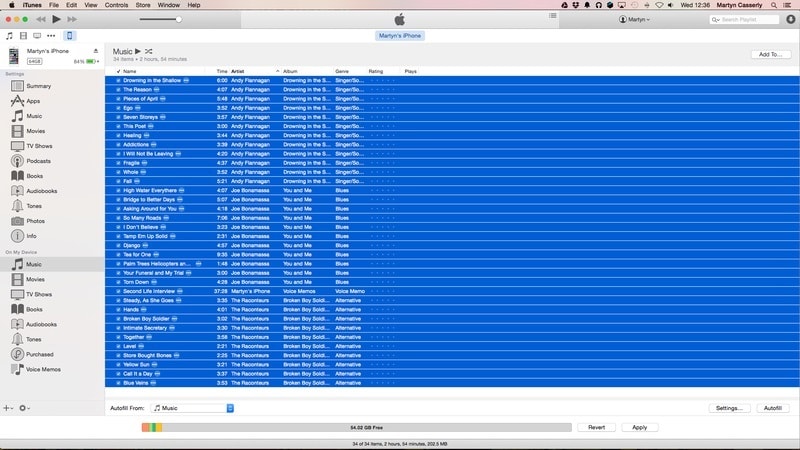
• In het middenpaneel ziet u de verschillende artiesten, albums en afspeellijsten die op het apparaat zijn opgeslagen. Om ze te verwijderen, gebruik je eerst de cmd+A als je een Mac hebt (of je kunt Ctrl+A gebruiken als je computer op Windows draait). Druk dan op de backspace of de delete-toets
• U wordt gevraagd om te bevestigen of u de muziek die u hebt geselecteerd echt wilt verwijderen.
• Klik op de optie Verwijderen en de geselecteerde items zullen verdwijnen
• Zolang de onderdelen in uw iTunes-bibliotheek staan, kunt u ze op elk gewenst moment openen.
• Klik op de optie Samenvatting in de linkerkolom bovenaan en klik vervolgens in het hoofdvenster op de optie Toepassen (rechtsonder in het scherm) om het proces te voltooien.
Gefeliciteerd! Je hebt met succes nummers van je iOS 10-apparaat verwijderd met iTunes.
Deel 4: Hoe verwijder je muziek van Apple Music?
Er zijn situaties waarin mensen nummers aan Apple Music toevoegen en deze willen verwijderen. In Apple Music is het heel eenvoudig om een nummer, een album of een hele artiest uit de bibliotheek te verwijderen.

Doorloop gewoon de volgende stappen om te weten hoe u nummers van uw iPhone kunt verwijderen (Apple Music)
• Open de muziek-app en tik vervolgens op MIJN Muziek in de rechterbenedenhoek. Nu kun je de muziekbibliotheek volledig zien.
• Als u een hele artiest wilt verwijderen, zoekt u deze op in de lijst met artiesten en tikt u op de ellipsen aan de rechterkant. Er verschijnt nu een pop-upbericht met verschillende opties. Klik op de optie Verwijderen uit mijn muziek.
• Nadat u uw keuze heeft gemaakt, verschijnt er een pop-upbevestigingsbericht. U moet nogmaals op de optie Verwijderen uit mijn muziek tikken en alle nummers van die artiest worden uit uw bibliotheek verwijderd.

• Als u een specifiek album wilt verwijderen, selecteert u de artiest en vervolgens het album dat u wilt verwijderen. Tik op de ellips aan de rechterkant en selecteer de optie Verwijderen uit mijn muziek.
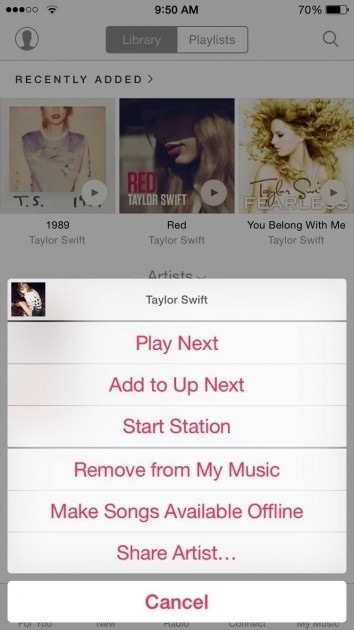
• Als u een bepaald nummer wilt verwijderen, tik dan op het album (u kunt nu alle nummers in dat album zien), tik vervolgens op de ellips naast het nummer en selecteer de optie Verwijderen uit mijn muziek.
Dat is het! U hebt de artiest of het album of een nummer met succes uit uw Apple-muziekbibliotheek verwijderd.
Dit waren dus de vier verschillende manieren om muziek van de iPhone te verwijderen. Onthoud dat alle nummers die je bij iTunes hebt gekocht op elk moment helemaal gratis kunnen worden gedownload. Alle gegevens waarvan een back-up is gemaakt op iCloud zijn op elk moment toegankelijk. Verwijder geen enkel nummer van uw pc, anders moet u het opnieuw downloaden. Vergeet niet om ervoor te zorgen dat er een back-up wordt gemaakt van alle audiobestanden voordat u ze verwijdert (voor het geval u ze opnieuw wilt openen).
Laatste artikels